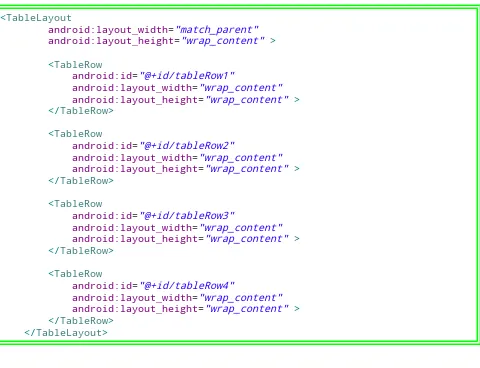ANDROID
Aplikasi Java Translate ,SMS Sain , Aplikasi Bean
Shell , Androbot
Anna Arthdi putra
@annaarthdiputra
Kata Pengantar
Assalammualaikum wr.wb
Kegiatan membaca dan menulis sangat sederhana untuk mendapatkan pengetahuan , karena tanpa kita membaca kita tidak akan dapat menulis . Buku yang berjudul Android dan Anak Sayur saya ambil tema dari kehidupan pada diri saya , saya merupakan anak dari kedua orang tua saya , ibu tercinta saya penjual Sayur di daerah Lubuk linggau dan ayah saya karyawan , Buku ini sangatlah sederhana , karena saya juga di ajarkan keserhanaan kepada kedua orang tua saya , hidup itu gak perlu gengsi , kalau sesuatu masih bisa di kerjakan kerjakan sendiri “Kerjakan sendiri ”dan kalau sesuatu masih layak untuk di gunakan , perjuangkan . Buku ini saya rangkum dari tahun 2011 pada saat saya masih semester 3 , allhamdulilah selesai dan sesuai yang saya harapkan , walaupun sangat banyak kekurangan dari buku ini.
Buku Ini merupakan Buku pertama saya , dan Insya Allah akan menyusul buku yang lainnya , Buku ini akan bersifat Gratis dan layak untuk di kembangkan lagi atau pun di sebarkan secara luas , Bila pembaca bermaksud untuk mengkomersialkan sebaiknya di bicara kan terlebih dahulu kepada saya , bisa langsung ke kediaman saya di Jl.cendrawasih blog 0 banguntapan bantul atau bisa twett saya di @annaarthdiputra , dan semua pemasukkan dari buku ini akan saya sumbangkan kepada Panti asuhan Hidayah , di Jl.Yossudarso No 144 Lubuklinggau Sumatera Selatan.
Saya sangat berterima kasih kepada StackOverflow , Blog blog teman teman yang memberi postingan yang dapat saya kembangkan lagi sehingga menjadi buku ini ,dan Saya berterimakasih kepada my brother Anna Erdiawan yang menyatuhkan buku dengan cover , bila teman teman ingin meminta bantuan jasa desain bisa hubungi beliau di twit @annaerdiawan , mungkin ada teman teman yang memiliki scrip yang sama saya mohon maaf , karena saya lupa sumber yang saya ambil, tetapi bila teman teman merasa ada yang sama bisa hubungi saya dan akan saya perbaharui, saya berterima kasih kepada orang tua yang turut mendukung hingga saat ini , kepada allah saya mohon ampun dan saya ucapkan wassalam mualaikum wr.wb . Selamat berlajar.
Lubuklinggau , 30 Juli 2012
Daftar ISI
Kata pengantar …... 3
Daftar isi …... 4
Pengenalan Android …... 6
Kenapa Harus Android …...6
Instalsi Android …...8
• Instalasi menggunakan url …...8
• Instalasi menggunakan ADT …...11
Pengenalan layar kerja eclipse IDE …...12
• activity …...13
• xml layout …...14
• pallate …...16
• properties …...17
• informasi …...18
Pembuatan project …...19
Pengenalan user interface …...21
• Text View …...21
• Button …...21
• Toggel Button …...22
• Check Box …...22
• Radio Button …...23
• Spinner …...23
• Progress Bar …...24
• Radio Button …...24
• Ratting …...25
• Plain Text …...25
• Linear Layout …...26
• Relative Layout …...26
• Frame Layout …...26
• Table Layout …...27
• List View …...28
• Spinner …...28
• Grid View …...29
• Sliding Drawer …...28
• Images , Images Button …...30
• Time and Date …...30
Project Latihan...30
• Alerg Dialog …...31
• Check Box …...32
• Download File by Progress …...36
• Dua Activity …...41
• External Font …...45
• Menu …...52
• Scrol View …...55
• Set Date and Time …...58
• Sound...62
• Spinner …...63
• Tab Host …...65
• Text Watcher …...69
• Phone Gap …...70
• Contact Manager …...72
Data Base Internal pada Android (sqlite) …...88
• SQLite dalam Android …...89
• Struktur SQLite …...89
HTTP Request …...96
Facebook Desain …...98
JSON Parsing …...98
Google Map …...107
Sensor …...110
• Pengenalan Sensor …...110
• Sensor Framework …...110
• Sensor Manager …...110
• Sensor Availability …...111
• Monitoring Sensor Events …...113
• Handling Different Sensor Configurations …...117
• Sensor Coordinate System …...118
• Best Practices for Accessing and Using Sensors …...119
• Motion Sensor …...120
• Gravity Sensor …...121
• Gyroscope …...123
• Linear Accelerometer …...125
• Rotation Vector Sensor …...126
• Sensor Suara …...130
• Bluetooth Socket …...134
Aplikasi SMSsain …...142
Aplikasi BeanShellMini …...167
Aplikasi Kurus Bonang …...171
Aplikasi Mini java Translate …...173
Pengenalan Android
Android banyak di katakan sebuah robot hijau , karena dalam logo yang di kenalkan oleh raksasa mesin pencari yaitu google.inc .Android adalah sistem operasi untuk telepon seluler yang berbasis Linux. Android menyediakan platform terbuka bagi para pengembang buat menciptakan aplikasi mereka sendiri untuk digunakan oleh bermacam peranti bergerak. Awalnya, Google Inc. membeli Android Inc., pendatang baru yang membuat peranti lunak untuk ponsel. Kemudian untuk mengembangkan Android, dibentuklah Open Handset Alliance, konsorsium dari 34 perusahaan peranti keras, peranti lunak, dan telekomunikasi, termasuk Google, HTC, Intel, Motorola, Qualcomm, T-Mobile, dan Nvidia.
Pada saat perilisan perdana Android, 5 November 2007, Android bersama Open Handset Alliance menyatakan mendukung pengembangan standar terbuka pada perangkat seluler. Di lain pihak, Google merilis kode–kode Android di bawah lisensi Apache, sebuah lisensi perangkat lunak dan standar terbuka perangkat seluler.
Di dunia ini terdapat dua jenis distributor sistem operasi Android. Pertama yang mendapat dukungan penuh dari Google atau Google Mail Services (GMS) dan kedua adalah yang benar– benar bebas distribusinya tanpa dukungan langsung Google atau dikenal sebagai Open Handset Distribution (OHD).
Kenapa Harus Android
Android Merupakan sistem operasi yang berbasis linux , yang pastinya android bersifat terbuka oleh karena itu banyak pengembang yang ingin mengembangkan , sehingga dari versi pertama dan hingga terakhir 4.0 dengan cepat di rilis , dan juga android lebih cepat berkembang karena android di akusisi oleh google . Yang merupakan raksasa mesin pencari saat ini , jadi tidak ragu lagi kalau kita mendevelop android sendiri.
Sejarah
Pada Juli 2000, Google bekerjasama dengan Android Inc., perusahaan yang berada di Palo Alto, California Amerika Serikat. Para pendiri Android Inc. bekerja pada Google, di antaranya Andy Rubin, Rich Miner, Nick Sears, dan Chris White. Saat itu banyak yang menganggap fungsi Android Inc. hanyalah sebagai perangkat lunak pada telepon seluler. Sejak saat itu muncul rumor bahwa Google hendak memasuki pasar telepon seluler. Di perusahaan Google, tim yang dipimpin Rubin bertugas mengembangkan program perangkat seluler yang didukung oleh kernel Linux. Hal ini menunjukkan indikasi bahwa Google sedang bersiap menghadapi persaingan dalam pasar telepon seluler. versi android terbaru yaitu versi 4.0. Android juga sudah bergabung dengan beberapa smart mobile seperti Nokia, Sony Ericsson, dan lainnya.
➢ 2007-2008: Produk awal
➢ Pada 9 Desember 2008, diumumkan anggota baru yang bergabung dalam program kerja Android ARM Holdings, Atheros Communications, diproduksi oleh Asustek Computer Inc, Garmin Ltd, Softbank, Sony Ericsson, Toshiba Corp, dan Vodafone Group Plc. Seiring pembentukan Open Handset Alliance, OHA mengumumkan produk perdana mereka, Android, perangkat bergerak (mobile) yang merupakan modifikasi kernel Linux 2.6. Sejak Android dirilis telah dilakukan berbagai pembaruan berupa perbaikan bug dan penambahan fitur baru.
➢ Telepon pertama yang memakai sistem operasi Android adalah HTC Dream, yang dirilis pada 22 Oktober 2008. Pada penghujung tahun 2009 diperkirakan di dunia ini paling sedikit terdapat 18 jenis telepon seluler yang menggunakan Android.
Android versi 1.1
➢ Pada 9 Maret 2009, Google merilis Android versi 1.1. Android versi ini dilengkapi dengan pembaruan estetis pada aplikasi, jam alarm, voice search (pencarian suara), pengiriman pesan dengan Gmail, dan pemberitahuan email.
➢ Android versi 1.5 (Cupcake)
Pada pertengahan Mei 2009, Google kembali merilis telepon seluler dengan menggunakan Android dan SDK (Software Development Kit) dengan versi 1.5 (Cupcake). Terdapat beberapa pembaruan termasuk juga penambahan beberapa fitur dalam seluler versi ini yakni kemampuan merekam dan menonton video dengan modus kamera, mengunggah video ke Youtube dan gambar ke Picasa langsung dari telepon, dukungan Bluetooth A2DP, kemampuan terhubung secara otomatis ke headset Bluetooth, animasi layar, dan keyboard pada layar yang dapat disesuaikan dengan sistem.
➢ Android versi 1.6 (Donut)
Donut (versi 1.6) dirilis pada September dengan menampilkan proses pencarian yang lebih baik dibanding sebelumnya, penggunaan baterai indikator dan kontrol applet VPN. Fitur lainnya adalah galeri yang memungkinkan pengguna untuk memilih foto yang akan dihapus; kamera, camcorder dan galeri yang dintegrasikan; CDMA / EVDO, 802.1x, VPN, Gestures, dan Text-to-speech engine; kemampuan dial kontak; teknologi text to change speech (tidak tersedia pada semua ponsel; pengadaan resolusi VWGA.
➢ Android versi 2.0/2.1 (Eclair)
Pada 3 Desember 2009 kembali diluncurkan ponsel Android dengan versi 2.0/2.1 (Eclair), perubahan yang dilakukan adalah pengoptimalan hardware, peningkatan Google Maps 3.1.2, perubahan UI dengan browser baru dan dukungan HTML5, daftar kontak yang baru, dukungan flash untuk kamera 3,2 MP, digital Zoom, dan Bluetooth 2.1. Untuk bergerak cepat dalam persaingan perangkat generasi berikut, Google melakukan investasi dengan mengadakan kompetisi aplikasi mobile terbaik (killer apps - aplikasi unggulan). Kompetisi ini berhadiah $25,000 bagi setiap pengembang aplikasi terpilih. Kompetisi diadakan selama dua tahap yang tiap tahapnya dipilih 50 aplikasi terbaik. Dengan semakin berkembangnya dan semakin bertambahnya jumlah handset Android, semakin banyak pihak ketiga yang berminat untuk menyalurkan aplikasi mereka kepada sistem operasi Android. Aplikasi terkenal yang diubah ke dalam sistem operasi Android adalah Shazam, Backgrounds, dan WeatherBug. Sistem operasi Android dalam situs Internet juga dianggap penting untuk menciptakan aplikasi Android asli, contohnya oleh MySpace dan Facebook.
➢ Android versi 2.2 (Froyo: Frozen Yoghurt)
terhadap versi-versi sebelumnya antara lain dukungan Adobe Flash 10.1, kecepatan kinerja dan aplikasi 2 sampai 5 kali lebih cepat, intergrasi V8 JavaScript engine yang dipakai Google Chrome yang mempercepat kemampuan rendering pada browser, pemasangan aplikasi dalam SD Card, kemampuan WiFi Hotspot portabel, dan kemampuan auto update dalam aplikasi Android Market.
➢ Android versi 2.3 (Gingerbread)
Pada 6 Desember 2010, Android versi 2.3 (Gingerbread) diluncurkan. Perubahan-perubahan umum yang didapat dari Android versi ini antara lain peningkatan kemampuan permainan (gaming), peningkatan fungsi copy paste, layar antar muka (User Interface) didesain ulang, dukungan format video VP8 dan WebM, efek audio baru (reverb, equalization, headphone virtualization, dan bass boost), dukungan kemampuan Near Field Communication (NFC), dan dukungan jumlah kamera yang lebih dari satu.
➢ Android versi 3.0/3.1 (Honeycomb)
Android Honeycomb dirancang khusus untuk tablet. Android versi ini mendukung ukuran layar yang lebih besar. User Interface pada Honeycomb juga berbeda karena sudah didesain untuk tablet. Honeycomb juga mendukung multi prosesor dan juga akselerasi perangkat keras (hardware) untuk grafis. Tablet pertama yang dibuat dengan menjalankan Honeycomb adalah Motorola Xoom. Perangkat tablet dengan platform Android 3.0 akan segera hadir di Indonesia. Perangkat tersebut bernama Eee Pad Transformer produksi dari Asus. Rencana masuk pasar Indonesia pada Mei 2011.
➢ Android versi 4.0 (Ice Cream)
Android versi 4.0 dirilis akhir tahun 2011. Platform yang dapat berjaan di table dan mobile sehingga tidak ada perbedaan android table dan android mobile.
➢ Android versi 4.1 (Jelly Beans)
Andoid 4.1 Jelly Beans akan di rilis akhir 2012.
Instalasi Android
Instalasi android di eclipse di bilang awal dari segalanya , instalsi ini sering di sebut dengan ADT. Ada beberapa yang harus di butuhkan (wajib), karena dengan adanya syarat – syarat ini kita dapat membuat aplikasi android dengan sebaik mungki.
1. Eclipse IDE 2. ADT-Android 3. SDK-Android
ada 2 cara untuk menginstall adt android ,dengan cara mendownload adt- android atau dengan menginstall melalu path alamat URL android.
➢ Instalasi pertama Menggunakan URL Android
2. Klik Help – Install new software 3. add isi kan
Name : adt
Location : https://dl-ssl.google.com/android/eclipse/
7. Next – dan tunggu proses Installing software selesai
➢ Menginstall android Menggunakan ADT Android
1. Download ADT Android pada android developer. 2. Buka eclipse IDE
3. Klik Help – New Software 4. Pilih Add
Location : Alamat ADT pada directory anda ex:/home/root/adt.zip
Pengenalan Layar Kerja Eclipse
Untuk bekerja dengan apa pun di Android, Anda perlu sebuah proyek. Dengan Java biasa, jika Anda ingin, Anda hanya bisa menulis program sebagai satu file, compile dengan javac, dan menjalankannya dengan java, tanpa setiap struktur pendukung lainnya.Android adalah lebih kompleks, tapi untuk membantu tetap dikelola Google telah memasok alat untuk membantu membuat proyek. -Jika Anda menggunakan Android diaktifkan IDE, seperti Eclipse dengan plugin Android (tersedia dalam SDK Android), Anda dapat membuat sebuah proyek dalam dari IDE
(File pilih New - Project, kemudian pilih Android - Android Project). Jika Anda menggunakan alat yang tidak Android diaktifkan, Anda dapat menggunakan script activitycreator, ditemukan dalam alat / direktori instalasi SDK Anda. Hanya lulus activitycreator paket nama kegiatan yang akan dibuat dan - keluar saklar yang menunjukkan di mana file proyek harus dihasilkan. Berikut ini contohnya:
activitycreator - out / path / to / my/ project/ dir \ com.commonsware.android.Now
Anda akan berakhir dengan beberapa pra-generated file, seperti yang dijelaskan dalam Bab 2.Kami akan menggunakan file-file untuk sisa bab ini.Anda juga dapat men-download direktori proyek dari sampel ditunjukkan dalam buku ini dalam ZIP file pada CommonsWare Web site1. Proyek-proyek tersebut siap untuk digunakan, Anda tidak perlu menjalankan activitycreator pada contoh tersebut dibongkar.
Activity
Src proyek Anda / direktori berisi Java-style tree standar direktori berdasarkan paket Java yang digunakan saat membuat proyek .Di dalam direktoriterdalam Anda harus mencari pra- dihasilkan sumber file bernama Now.java, yang mana kegiatan pertama Anda akan pergi. kegiatan ini akan berisi satu tombol yang menampilkan kali tombol terakhirditekan (atau saat aplikasi dimulai jika tombol belum ditekan). Buka selamatdatangactivity.java scrip yang akan muncul seperti berikut:
package selamat.wartec; import android.app.Activity; import android.os.Bundle;
public class SelamtBelajarActivity extends Activity { /** Called when the activity is first created. */
@Override
public void onCreate(Bundle savedInstanceState) { super.onCreate(savedInstanceState);
}
package selamat.wartec; import android.app.Activity; import android.os.Bundle;
Package selamat.wartec merupakan nama package yang di gunakan , Import android.app .Activity merupakan Library yang di gunakan biasanya kalau mengalami error import Library dengan mudah tinggal arahkan kursor ke arah tanda ! Dan klik dan pilih Import.
public class SelamtBelajarActivity extends Activity {
public class SelamtBelajarActivity merupakan nama class yang di gunakan bertujuan untuk menandakan alamat class yang di gunakan bersifat public , sedangkan extends Activity , merupakan turunana dari Activity yang di gunakan.
@Override
public void onCreate(Bundle savedInstanceState) { super.onCreate(savedInstanceState);
setContentView(R.layout.main);
@Override merupakan bersifat abstrac , public void onCreate(Bundle savedInstanceState) merupakan method untuk memanggil aktivitas lain , setContentView(R.layout.main); merupakan method yang berisi alamat Id yang terdapat pada R.java , dengan adanya ini dapat terhubung dengan desain XML.
package selamat.wartec; public final class R {
public static final class attr { }
public static final class drawable {
public static final int ic_launcher=0x7f020000; }
public static final class layout {
public static final int main=0x7f030000; }
public static final class string {
public static final int app_name=0x7f040001; public static final int hello=0x7f040000; }
}
XML Layout
Seperti namanya, tata letak yang berbasis XML adalah spesifikasi hubungan widget 'satu sama lain-dan untuk kontainer merek -dikodekan dalam format XML. Spesifik- Cally, Android menganggap berbasis XML layout untuk menjadi sumber daya, dan sebagai file tata letak tersebut disimpan di direktori res / t dalam proyek Android. Setiap file XML berisi pohon elemen menentukan tata letak widget dan kontainer mereka yang membentuk satu tampilan hirarki Atribut dari elemen XML adalah properti, yang menggambarkan bagaimana widget harus melihat atau bagaimana sebuah wadah harus bersikap. Misalnya, jika elemen Tombol memiliki nilai atribut android: textStyle = "berani", yang berartibahwa teks muncul di tampilan tombol harus diberikan dengan gaya font tebal. Android SDK ships tools (AAPT) yang menggunakanlayout. Alat ini harus auto- matically dipanggil oleh rantai alat Android Anda (misalnyaEclipse, build.xml Ant ). Tentu tertentu penting untuk Anda sebagai pengembang adalah bahwa AAPT menghasilkan file sumber dalam R.java pada proyek, yang memungkinkan Anda untuk mengakses layout dan widget dalam layout yang langsung dari Anda Kode Java.
<?xml version="1.0" encoding="utf-8"?>
<LinearLayout xmlns:android="http://schemas.android.com/apk/res/android"
android:layout_width="fill_parent"
android:layout_height="fill_parent"
android:orientation="vertical" >
<TextView
android:layout_width="fill_parent"
android:layout_height="wrap_content"
android:text="@string/hello" /> </LinearLayout>
<?xml version="1.0" encoding="utf-8"?> <resources>
<string name="hello">Hello World, BahanActivity!</string>
<string name="app_name">Bahan</string> </resources>
Pada folder AndroidManifest.xml merupakan tempat penghubung antara activity java dengan layout.xml .
<?xml version="1.0" encoding="utf-8"?>
<manifest xmlns:android="http://schemas.android.com/apk/res/android"
package="as.as"
android:versionCode="1"
android:versionName="1.0" >
<uses-sdk android:minSdkVersion="8" />
<application
android:icon="@drawable/ic_launcher"
<activity
android:name=".BahanActivity"
android:label="@string/app_name" >
<intent-filter>
<action android:name="android.intent.action.MAIN" />
<category android:name="android.intent.category.LAUNCHER" />
</intent-filter>
</activity>
</application> </manifest>
Sedangakan pada folder drawable yang terdapat pada res / drawable-hdpi ,res / drawable-ldpi , res / drawable-mdpi . Merupkan tempat kumpulan gambar – gambar untuk menambakan pada aplikasi yang akan kita buat , Biasa nya di sini akan terisi folder yang lain seprti menu , raw dan yang lainnya tergantu dengan apa yang di buat oleh develop nya.
Pallate
Pada gambar diatas merupakan Editing config default yang di buat dengan manula , di atas terdapat screen tampilan yang di gununaakan , layar kerja berbentuk Portrait atau Lanscape , Day Time , Themes tampilan pada layar kerja , serta platform yang digunakan dan ada fungsi lain pada xml editing ini . Klik pada tombol create dan akan muncul lembar kerja seperti di bawah ini.
Dalam Layar kerja Properties kita dapat mengedit tampilan seperti dalam IDE yang lain , tanpa pengedita Scrip dapat di lakukan di sini , seperti penamaan ID , Mengganti gambar , dan sebagainya.
Informasi
Dalam Informasi yang dapat di pesankan kepada Developer yang sedang aktif membuat akan di lakukan di Information , di sini akan mengeluarkan pesan bila ada Project atau pun scrip yang tidak sesuai.
Pembuatan Project
Dengan mencapai beberapa tahapan , dari install plugin ADT hingga sdk – android ,serta dengan Plathform yang di keluarkan android dari 2,1 – 4.0.3 kita dapat menggunakan semua Plathform tersebut , Untuk pembuatan project sebagai berikut :
4. Pilih platform yang anda inginkan .
Application Name : Nama Project(Biarkan Default yang di berikan)
Package Name : Nama Package yang digunakan (Contoh : SelamatBelajar.wartec) Create Activity : (Biarkan Default)
Minimum SDK : Minimum Spesifikasi Platform yang di gunakan untuk aplikasi
Pengenalan User Interface
Dalam ini kita akan mulai membuat user interface , dalam android kita dapat melakukan dua cara yaitu dengan menggunakan bantuan pallete dan scrip di tulis secara langsung , sesuai dengan develop lakukan .
1. Text View
Pada tools Pallate , kita langsung dapat mendrag Text view yang di gunakan , ada beberapa pilihan pada Pallate , tetapi ini kita dapat lakukan dengan mengedit sctip yang ada pada XML .
<TextView
android:id="@+id/textview"
android:layout_width="fill_parent"
android:layout_height="wrap_content"
android:gravity="center"
android:textColor="#ffffff"
android:textSize="3in"
android:textStyle="bold"
android:text="@string/hello" />
2. Button
Pada Button terdapat beberapa pilihan yang terdapat pada tools pallate , sama seperti text view kita dapat meng edit scrip agar sesuia dengan apa yang di tampilkan.
<Button
android:id="@+id/button1"
android:layout_width="wrap_content"
android:layout_height="wrap_content"
3. Toggel Button
Fungsi nya sama seperti button biasa .tetapi denga toggle button ini berisat boolean , dia bila di tekan berifat true , bila tidak di tekan bersifat false .
<ToggleButton
android:id="@+id/toggleButton1"
android:layout_width="wrap_content"
android:layout_height="wrap_content"
android:text = "ToggleButton" />
4. Check Box
CheckBox Merupakan tools yang sering di gunakan karena simple penggunaan nya , CheckBox bersifat Boolean bila di check maka true bila tidak maka false.
<CheckBox
android:id="@+id/checkBox1"
android:layout_width="wrap_content"
android:layout_height="wrap_content"
5. Radio Button
Radio Button sangat sering di gunakan dengan , Radio Button bersifat True bila di tandai , dan Bila tidak bersifat false.
<RadioButton
android:id="@+id/radioButton1"
android:layout_width="wrap_content"
android:layout_height="wrap_content"
android:text = "RadioButton" />
6. Spinner
Spinner merupakan pilihan yang banyak di gunnakan karena simple dan praktis , tidak memakan banyak ruang , spinner sering di temukan pada layar desktop yaitu listbox , fugsinya sama , tinggal berikan perintah dan berapa list yang akan di tampilkan.
<Spinner
android:id="@+id/spinner1"
android:layout_width="match_parent"
7. Progress Bar
Progress bar sering di temukan di aplikasi desktop dan game – game ini nama lainya progress loading , dengan adanya ini kita dapat memberi timer pada saat aplikasi ingin berjalan atau melakukan proses.
<ProgressBar
android:id="@+id/progressBar1"
style="?android:attr/progressBarStyleLarge"
android:layout_width="wrap_content"
android:layout_height="wrap_content" />
8. Radio Button
Radio Group sebenarnya sama denga Radio Button , tetapi di Radio Group terdiri dari lebih dari satu , dengan adanya radio group dengan mudah mengatur letak Radio Button tersebut .
<RadioGroup
android:id="@+id/radioGroup1"
android:layout_width="wrap_content"
android:layout_height="wrap_content" >
<RadioButton
android:id="@+id/radio0"
android:layout_width="wrap_content"
android:layout_height="wrap_content"
android:checked="true"
<RadioButton
android:id="@+id/radio1"
android:layout_width="wrap_content"
android:layout_height="wrap_content"
android:text = "RadioButton" />
<RadioButton
android:id="@+id/radio2"
android:layout_width="wrap_content"
android:layout_height="wrap_content"
android:text = "RadioButton" />
</RadioGroup>
9. Ratting
Ratting Bar , merupakan tools yang digunakan untuk menilai suatu proses , seperti menilai proses pemasukkan . Ratting nya mau di beri berapa bintang.
<RatingBar
android:id="@+id/ratingBar1"
android:layout_width="wrap_content"
android:layout_height="wrap_content" />
10. Plain Text
Plain Text Biasa di gunakan untuk Meng inputkan String atau pun Number . Dan akan di proses .
<EditText
android:layout_width="match_parent"
android:layout_height="wrap_content"
android:ems="10" >
<requestFocus />
</EditText>
11. Linear Layout
XML yang digunakan untuk mengatur tata letak dari semua tools yang di masukkan. Biasa nya Orientation Horizontal dan Vertical.
<LinearLayout xmlns:android="http://schemas.android.com/apk/res/android"
android:layout_width="fill_parent"
android:layout_height="fill_parent"
android:orientation="vertical" > </LinearLayout>
12. Relative Layout
Relative Layout adalah ViewGroup yang menampilkan elemen View anak dalam posisi relatif. Posisi View dapat ditetapkan sebagai relatif terhadap elemen saudara (seperti ke-kiri atau di bawah elemen tertentu) atau dalam posisi relatif ke daerah RelativeLayout (seperti selaras ke bawah, kiri pusat) .
<RelativeLayout
android:layout_width="match_parent"
android:layout_height="wrap_content" >
</RelativeLayout>
FrameLayout dirancang untuk menampilkan satu item pada suatu waktu. Anda dapat memiliki beberapa elemen dalam FrameLayout tetapi setiap elemen akan diposisikan berdasarkan kiri atas layar. Elemen yang tumpang tindih akan ditampilkan tumpang tindih. Saya telah membuat tata letak XML sederhana menggunakan FrameLayout yang menunjukkan bagaimana ini bekerja.
<FrameLayout
android:layout_width="match_parent"
android:layout_height="wrap_content" >
</FrameLayout>
14. Table Layout
Table Layout di gunakan untuk memberi Layout dalam bentuk Table , Table layout sering di gunakan untuk mengatur Layar Layout yang akan di gunakan.
<TableLayout
android:layout_width="match_parent"
android:layout_height="wrap_content" >
<TableRow
android:id="@+id/tableRow1"
android:layout_width="wrap_content"
android:layout_height="wrap_content" >
</TableRow>
<TableRow
android:id="@+id/tableRow2"
android:layout_width="wrap_content"
android:layout_height="wrap_content" >
</TableRow>
<TableRow
android:id="@+id/tableRow3"
android:layout_width="wrap_content"
android:layout_height="wrap_content" >
</TableRow>
<TableRow
android:id="@+id/tableRow4"
android:layout_width="wrap_content"
android:layout_height="wrap_content" >
</TableRow>
15. List View
List View Merupakan layout yang sering di gunakan , karena simple dan fungsi yang selalu di gunakan , dengan tampilan sejajar dan terurut.
<ListView
android:id="@+id/listView1"
android:layout_width="match_parent"
android:layout_height="wrap_content" >
</ListView>
16. Spinner
Spinner adalah sebuah widget mirip dengan daftar drop-down untuk memilih item.
<Spinner
android:id="@+id/spinner1"
android:layout_width="match_parent"
17. Grid View
<GridView
android:id="@+id/gridView1"
android:layout_width="match_parent"
android:layout_height="wrap_content"
android:numColumns="3" >
</GridView>
18. Sliding Drawer
<SlidingDrawer
android:id="@+id/slidingDrawer1"
android:layout_width="match_parent"
android:layout_height="match_parent"
android:content="@+id/content"
android:handle="@+id/handle" >
<Button
android:id="@+id/handle"
android:layout_width="wrap_content"
android:layout_height="wrap_content"
android:text = "Handle" />
<LinearLayout
android:id="@+id/content"
android:layout_width="match_parent"
android:layout_height="match_parent" >
</LinearLayout>
19. Images , Images Button
<ImageButton
android:id="@+id/imageButton1"
android:layout_width="wrap_content"
android:layout_height="wrap_content"
android:src="@drawable/ic_launcher" />
<ImageView
android:id="@+id/imageView1"
android:layout_width="wrap_content"
android:layout_height="wrap_content"
android:src="@drawable/ic_launcher" />
20. Time And Date
<AnalogClock
android:id="@+id/analogClock1"
android:layout_width="wrap_content"
android:layout_height="wrap_content" />
<Chronometer
android:id="@+id/chronometer1"
android:layout_width="wrap_content"
android:layout_height="wrap_content"
android:text = "Chronometer" />
android:layout_width="wrap_content"
android:layout_height="wrap_content" />
<DigitalClock
android:id="@+id/digitalClock1"
android:layout_width="wrap_content"
android:layout_height="wrap_content"
android:text = "DigitalClock" />
<TimePicker
android:id="@+id/timePicker1"
android:layout_width="wrap_content"
android:layout_height="wrap_content" />
Project Latihan
Project latihan ini berisi bab yang akan membuat suatu project untuk menhasilkan user interface yang kita inginkan , karena dalam sebuat tampilan pada aplikasi itu utama , oleh karena itu sebaiknya latihan ini dilakukan langsung ke lembar kerja dan di lakukan dengan menulis scrip tanpa copy paste , agar ini terlatih dan mengingat hasil pembelajaran latihan ini . Dari beberapi tampilan ini kita akan membuat se sederhana mungkin agar mudah untuk di pahami
1. Alerg Dialog (Perhatian / Warning )
Alerg Dialog merupakan suatu pesan yang di tampilkan pada layar kerja , tujuan adanya alerg dialog yaitu agar pengguna dapat mengetahui letak kesalahan , dalam alerg dialog ini banyak bentuk yang ada , kita akan membahas satu persatu.
1. Create Project dengan nama Alerg_Dialog 2. Buka File pada res – layout.xml
3. Tuliskan scrip di bawah ini.
<?xml version="1.0" encoding="utf-8"?>
<LinearLayout xmlns:android="http://schemas.android.com/apk/res/android"
android:layout_width="fill_parent"
android:layout_height="fill_parent"
android:orientation="vertical" >
<TextView
android:layout_width="fill_parent"
android:layout_height="wrap_content"
android:text="@string/hello" />
<Button
android:id="@+id/button1"
android:layout_width="match_parent"
android:layout_height="wrap_content"
android:text="Pesan" />
android:id="@+id/btnExit"
android:layout_width="match_parent"
android:layout_height="wrap_content"
android:text="Exit" /> </LinearLayout>
4. Buka File pada src – package – Alerg_dialog.java dan tuliskan scrip di bawah ini. package alertdialog.wartec;
import android.app.Activity; import android.app.AlertDialog;
import android.app.AlertDialog.Builder; import android.content.DialogInterface; import android.os.Bundle;
import android.view.View;
import android.view.View.OnClickListener; import android.widget.Button;
public class AlertDialogActivity extends Activity implements OnClickListener {
/** Called when the activity is first created. */
Button btn; Button exit; @Override
public void onCreate(Bundle savedInstanceState) { super.onCreate(savedInstanceState);
setContentView(R.layout.main);
public void onClick(View arg0) {
// TODO Auto-generated method stub
AlertDialog.Builder build = new AlertDialog.Builder(AlertDialogActivity.this);
build.setTitle("Message")
.setIcon(R.drawable.ic_launcher) .setMessage("Hai")
.setPositiveButton("OK",null) .show();
} });
exit = (Button)findViewById(R.id.btnExit); exit.setOnClickListener(new OnClickListener() {
public void onClick(View arg0) {
// TODO Auto-generated method stub
AlertDialog.Builder build = new AlertDialog.Builder(AlertDialogActivity.this);
build
.setMessage("apakah benar anda akan keluar") .setCancelable(false)
.setPositiveButton("yes",new DialogInterface.OnClickListener() {
public void onClick(DialogInterface arg0, int arg1) {
// TODO Auto-generated method stub
System.exit(RESULT_OK); }
})
.setNegativeButton("tidak",new DialogInterface.OnClickListener() {
public void onClick(DialogInterface arg0, int arg1) {
// TODO Auto-generated method stub
arg0.cancel(); } }) .show(); } }); }
//kita akan membuat method untuk menampilkan message alergdialog banya bentuk yang di gunakan.
public void message(){
AlertDialog.Builder build = new
AlertDialog.Builder(AlertDialogActivity.this); build.setTitle("Message")
.setIcon(R.drawable.ic_launcher) .setMessage("Hai")
.setPositiveButton("OK",null) .show();
public void onClick(View arg0) {
// TODO Auto-generated method stub
} }
2. Check Box
Check Box di bersifat true atau false , dan pada dasarnya check box sama seperti radio Button , bila media di centang maka bersifat true , dan bila media tidak di centrang maka bersifat false , biasa nya di di lakukan pada aplikasi membutuhkan pilihan lebih dari satu.
1. Create Project dengan nama Check Box 2. Buka File res – layout – main.xml 3. Tuliskan Scrip di bawah ini.
<?xml version="1.0" encoding="utf-8"?>
<LinearLayout xmlns:android="http://schemas.android.com/apk/res/android"
android:layout_width="fill_parent"
android:layout_height="fill_parent"
android:orientation="vertical" >
<TextView
android:text="@string/hello" />
<CheckBox
android:id="@+id/check"
android:layout_width="wrap_content"
android:layout_height="wrap_content"
android:text="This checkbox is : unchecked" /> </LinearLayout>
4. Buka File pada src – package – Check_box.java
package checkbox.wartec;
import android.app.Activity; import android.os.Bundle;
import android.widget.CheckBox;
import android.widget.CompoundButton;
import android.widget.CompoundButton.OnCheckedChangeListener; //implement class is onchecngcheck
public class CheckBoxActivity extends Activity implements OnCheckedChangeListener{
//Decklare checkbox CheckBox cb; @Override
public void onCreate(Bundle savedInstanceState) { super.onCreate(savedInstanceState);
setContentView(R.layout.main);
cb = (CheckBox)findViewById(R.id.check); cb.setOnCheckedChangeListener(this); }
public void onCheckedChanged(CompoundButton buttonView, boolean isChecked) { // TODO Auto-generated method stub
// Memberikan Opsion percabangan. if(isChecked){
cb.setText("this checkbox is : checked"); }else {
cb.setText("this checkbox is : unchecked"); }
} }
3. Download File By Progress
tujuan dari progress adalah untuk membuat jeda aplikasi yang sedang berjalan dan mempersiapkan sistem yang akan bekerja selanjutnya.
1. Create project dengan nama Progress 2. Buka file pada res – layout – main.xml 3. Tuliskan scrip di bawah ini
<?xml version="1.0" encoding="utf-8"?>
<LinearLayout xmlns:android="http://schemas.android.com/apk/res/android"
android:layout_width="fill_parent"
android:layout_height="fill_parent"
android:orientation="vertical" >
<!-- Download Button -->
<Button android:id="@+id/btnProgressBar"
android:layout_width="match_parent"
android:layout_height="wrap_content"
android:text="Download File with Progress Bar"
android:layout_marginTop="50dip"/>
<!-- Image view to show image after downloading --> <ImageView android:id="@+id/my_image"
android:layout_width="fill_parent"
android:layout_height="wrap_content"/> </LinearLayout>
package progress.wartec;
import java.io.BufferedInputStream; import java.io.FileOutputStream; import java.io.InputStream; import java.io.OutputStream; import java.net.URL;
import java.net.URLConnection;
import android.app.Activity; import android.app.Dialog;
import android.app.ProgressDialog;
import android.graphics.drawable.Drawable; import android.os.AsyncTask;
import android.os.Bundle; import android.os.Environment; import android.util.Log;
import android.view.View; import android.widget.Button; import android.widget.ImageView;
public class ProggresActivity extends Activity { // button to show progress dialog
Button btnShowProgress;
// Progress Dialog
private ProgressDialog pDialog; ImageView my_image;
// Progress dialog type (0 - for Horizontal progress bar) public static final int progress_bar_type = 0;
// File url to download
private static String file_url = "http://api.androidhive.info/progressdialog/hive.jpg";
@Override
public void onCreate(Bundle savedInstanceState) { super.onCreate(savedInstanceState);
setContentView(R.layout.main); // show progress bar button
btnShowProgress = (Button) findViewById(R.id.btnProgressBar); // Image view to show image after downloading
my_image = (ImageView) findViewById(R.id.my_image);
/**
* Show Progress bar click event
* */
btnShowProgress.setOnClickListener(new View.OnClickListener() {
new DownloadFileFromURL().execute(file_url);
}
});
} /**
* Showing Dialog * */
@Override
protected Dialog onCreateDialog(int id) { switch (id) {
case progress_bar_type:
pDialog = new ProgressDialog(this);
pDialog.setMessage("Downloading file. Please wait..."); pDialog.setIndeterminate(false);
pDialog.setMax(100);
pDialog.setProgressStyle(ProgressDialog.STYLE_HORIZONTAL); pDialog.setCancelable(true);
pDialog.show(); return pDialog; default:
return null; }
}
/**
* Background Async Task to download file * */
class DownloadFileFromURL extends AsyncTask<String, String, String> {
/**
* Before starting background thread * Show Progress Bar Dialog
* */ @Override
protected void onPreExecute() { super.onPreExecute();
showDialog(progress_bar_type); }
/**
* Downloading file in background thread * */
@Override
protected String doInBackground(String... f_url) { int count;
try {
URL url = new URL(f_url[0]);
// getting file length
int lenghtOfFile = conection.getContentLength();
// input stream to read file - with 8k buffer
InputStream input = new BufferedInputStream(url.openStream(), 8192);
// Output stream to write file
OutputStream output = new FileOutputStream("/sdcard/downloadedfile.jpg");
byte data[] = new byte[1024];
long total = 0;
while ((count = input.read(data)) != -1) { total += count;
// publishing the progress....
// After this onProgressUpdate will be called
publishProgress(""+(int)((total*100)/lenghtOfFile));
// writing data to file
output.write(data, 0, count); }
// flushing output output.flush();
// closing streams output.close(); input.close();
} catch (Exception e) {
Log.e("Error: ", e.getMessage()); }
return null; }
/**
* Updating progress bar * */
protected void onProgressUpdate(String... progress) { // setting progress percentage
pDialog.setProgress(Integer.parseInt(progress[0])); }
/**
@Override
protected void onPostExecute(String file_url) {
// dismiss the dialog after the file was downloaded dismissDialog(progress_bar_type);
// Displaying downloaded image into image view // Reading image path from sdcard
String imagePath = Environment.getExternalStorageDirectory().toString() + "/downloadedfile.jpg";
// setting downloaded into image view
my_image.setImageDrawable(Drawable.createFromPath(imagePath)); }
} }
4. Dua Activity
Pada Materi Dua Activity ini merupakan dua Aktivitas yang lain , bisa di bayangkan seperti dua Ruang yang isi berbeda , yang satu ruang Tamu dan yang satu ruang tidur , Prinsip pada dua activity ini merupakan pemanggilan dua class , yang satu dapat memanggil class yang satu nya dan juga sebalik nya . Logika dalam dua aktivity ini ada dua tampilan dan ada dua class main . Sehingga dua dua nya dapat berhubungan dengan di satukan dalam Scrip xml androidmanifest.
2. Buka file pada res – layout – main.xml 3. tuliskan scrip di bawah ini
<?xml version="1.0" encoding="utf-8"?>
<LinearLayout xmlns:android="http://schemas.android.com/apk/res/android"
android:layout_width="fill_parent"
android:layout_height="fill_parent"
android:orientation="vertical" >
<TextView
android:layout_width="fill_parent"
android:layout_height="wrap_content"
android:text="@string/hello" />
<Button
android:id="@+id/button1"
android:layout_width="wrap_content"
android:layout_height="wrap_content"
android:text="Button" /> </LinearLayout>
<LinearLayout xmlns:android="http://schemas.android.com/apk/res/android"
android:layout_width="match_parent"
android:layout_height="match_parent"
android:orientation="vertical" >
<TextView
android:id="@+id/textView1"
android:layout_width="wrap_content"
android:layout_height="wrap_content"
android:text="Class Child"
android:textAppearance="?android:attr/textAppearanceLarge" /> </LinearLayout>
5. buka file pada src – package – Dua_Activity.java dan tuliskan scrip di bawah ini package duaactivity.wartec;
import android.app.Activity; import android.content.Intent; import android.os.Bundle; import android.view.View;
import android.widget.Button;
public class DuaActivityActivity extends Activity implements OnClickListener{ /** Called when the activity is first created. */
Button btn; @Override
public void onCreate(Bundle savedInstanceState) { super.onCreate(savedInstanceState);
setContentView(R.layout.main);
btn = (Button)findViewById(R.id.button1); btn.setOnClickListener(this);
}
//method untuk menampilkan aktivitas kedua yaitu child.class public void onClick(View arg0) {
// TODO Auto-generated method stub
Intent i = new Intent(DuaActivityActivity.this , Child.class);
startActivity(i); }
}
6. Kita akan membuat class kembali dengan tujuan dari tampilan Child,xml File – new file – class dan tuliskan scrip di bawah ini.
package duaactivity.wartec;
import android.app.Activity; import android.os.Bundle;
public class Child extends Activity {
public void onCreate(Bundle savedInstanceState) { super.onCreate(savedInstanceState);
setContentView(R.layout.child); }
}
7. Buka file androidmanifest.xml , tujuan ini kita akan menghubungkan class java tersbut dengan device android . Atau sering di sebut juga pendeklerasian class. Dan tuliskan scrip di bawah ini.
<?xml version="1.0" encoding="utf-8"?>
<manifest xmlns:android="http://schemas.android.com/apk/res/android"
package="duaactivity.wartec"
android:versionCode="1"
android:versionName="1.0" >
<uses-sdk android:minSdkVersion="8" />
<application
android:icon="@drawable/ic_launcher"
android:label="@string/app_name" >
<activity
android:name=".DuaActivityActivity" <!--Nama class pertama-->
android:label="@string/app_name" >
<intent-filter>
<action android:name="android.intent.action.MAIN" />
<category android:name="android.intent.category.LAUNCHER" />
</intent-filter>
</activity>
<activity
android:name=".Child" <!--Nama class kedua-->
android:label="@string/app_name" >
<intent-filter>
<action android:name="android.intent.action.MAIN" />
<category android:name="android.intent.category.LAUNCHER" />
</intent-filter>
</activity>
Bab kali ini kita akan membahas external font , external font merupakan font yang tidak ada pada font yang di berikan platform android , kita di sini memasukkan font pada suatu project dan memanggil nya , pada dasar nya font ini dapat di gunakan pada font font biasanya , karena font ini juga font yang sering kita jumpai di tampilan tampilan font yang di buat,
1. Create Project dan beri nama Exernal_Font 2. Create Folder dan beri nama folder Fonts 3. Masukkan Copy Font yang ada pada computer .
4. Buka File pada res – layout – main.xml dan tulis kan scrip di bawah ini :
<?xml version="1.0" encoding="utf-8"?>
<LinearLayout xmlns:android="http://schemas.android.com/apk/res/android"
android:layout_width="fill_parent"
android:layout_height="fill_parent"
android:orientation="vertical" >
<TextView
android:id="@+id/wartec"
android:layout_width="wrap_content"
android:layout_height="wrap_content"
android:layout_gravity="center"
android:textSize="70dp"
android:layout_marginTop="50dp"
android:textColor="#ef0000"
android:text="wartec"
android:textAppearance="?android:attr/textAppearanceLarge" />
5. Buka file pada src – package – External_Font.java dan tuliskan scrip di bawah ini package ExternalFonts.wartec;
import android.app.Activity; import android.graphics.Typeface; import android.os.Bundle;
import android.widget.TextView;
public class ExternalFontsActivity extends Activity { /** Called when the activity is first created. */ @Override
public void onCreate(Bundle savedInstanceState) { super.onCreate(savedInstanceState);
setContentView(R.layout.main);
String fontpath = "fonts/Face Your Fears.ttf"; // pendeklarasian alamat font
TextView txtWartec= (TextView)findViewById(R.id.wartec);
Typeface tf = Typeface.createFromAsset(getAssets(),fontpath); // memanggil font pada acktifitas typeface
txtWartec.setTypeface(tf); }
6. Grid View
Grid View . Tampilan dalam bentuk grid , grid view memiliki tempat yang baik dalam user interface , tampilan grid ini seperti matrik tetapi kita dapat membuat bentuk yang susuai dengan yang kita masukkan. Secara otomatis akan membuat bentuk sendiri.
1. Create Projcet dengan nama Grid_View
2. Buka file pada res – layout – main.xml dan tuliskan scrip di bawah ini :
<?xml version="1.0" encoding="utf-8"?>
<LinearLayout xmlns:android="http://schemas.android.com/apk/res/android"
android:layout_width="fill_parent"
android:layout_height="fill_parent"
android:orientation="vertical" >
<TextView
android:id="@+id/selection"
android:layout_width="fill_parent"
android:layout_height="wrap_content"/>
<GridView
android:id="@+id/gridView1"
android:layout_width="match_parent"
android:layout_height="wrap_content"
android:numColumns="3" >
3. Buka File pada src – project – Grid_view.java dan tuliskan scrip di bawah ini : package gridview.wartec;
import android.app.Activity; import android.content.Context; import android.os.Bundle; import android.view.View;
import android.view.animation.GridLayoutAnimationController; import android.widget.AdapterView;
import android.widget.AdapterView.OnItemSelectedListener; import android.widget.ArrayAdapter;
import android.widget.GridView; import android.widget.TextView;
//sebelumnya kita memasukkan implement kepada class activity
public class GridViewActivity extends Activity implements OnItemSelectedListener{ /** Called when the activity is first created. */
TextView selection; GridView g;
//membuat array untuk memasukkan nilai pada layout
String [] items = {"dede","mamas","bapak","ibu","ryan","pakde","bude"};
@Override
public void onCreate(Bundle savedInstanceState) { super.onCreate(savedInstanceState);
setContentView(R.layout.main);
g.setAdapter(new FunnyAdapter(this , android.R.layout.simple_list_item_1,items)); g.setOnItemSelectedListener(this);
}
//Masih terjadi error pada FUnnyAdapter
// kita akan membuat class Abstrac dan di implement kan ArrayAdapter public void onItemSelected(AdapterView<?> arg0, View arg1, int arg2,
long arg3) {
// TODO Auto-generated method stub selection.setText(items[arg2]);
}
public void onNothingSelected(AdapterView<?> arg0) { // TODO Auto-generated method stub
selection.setText("");
}
public class FunnyAdapter extends ArrayAdapter{
private Context context;
public FunnyAdapter(Context context, int textViewResourceId , String [] items) { super(context, textViewResourceId,items);
// TODO Auto-generated constructor stub
this.context = context; }
7. List View
List View merupakan tampilan berbentuk list list secara horizontal , dalam list view ini kita dapat menampilkan dan memberikan eksekusi pada list view tersebut , sama seperti aktifitas lainnya , bila di klik akan bersifat true dan bila tanpa di klik bersifat false.
1. Create project dengan nama List_View 2. Buka File pada res – layout – main.xml 3. Tulis scrip di bawah ini
<?xml version="1.0" encoding="utf-8"?>
<LinearLayout xmlns:android="http://schemas.android.com/apk/res/android"
android:layout_width="match_parent"
android:layout_height="match_parent"
android:orientation="vertical" >
<TextView
android:id="@+id/selection"
android:layout_width="fill_parent"
android:layout_height="wrap_content"/>
<ListView
android:layout_width="fill_parent"
android:layout_height="fill_parent"
android:drawSelectorOnTop="false"></ListView>
</LinearLayout>
Sehinga tampilan dari scrip di atas seperti ini :
4. Buka file pada src – package – ListViewActivity.java dan tuliskan scrip di bawah ini : package listview.wartec;
import android.app.Activity; import android.app.ListActivity; import android.os.Bundle; import android.view.View;
import android.widget.ArrayAdapter; import android.widget.ListView; import android.widget.TextView;
public class ListViewActivity extends ListActivity { /** Called when the activity is first created. */
TextView selection;
String[]
items={"dede","wawan","ryan","bapak","ibu","Keluarga","Bude","pakde","Mbah","Mbok"}; @Override
public void onCreate(Bundle savedInstanceState) { super.onCreate(savedInstanceState);
setContentView(R.layout.main);
setListAdapter(new ArrayAdapter<String>(this, android.R.layout.simple_list_item_1,
items));
selection=(TextView)findViewById(R.id.selection);
long id) {
selection.setText(items[position]);
}
}
Jalankan project dan hasil nya seperti di bawah ini :
8. Menu
Sama seperti menu dalam sebuah aplikasi mobile lainnya , menu ini menunjukan pada beberapa pilihan , menu dalam sebuah aplikasi sangat di butuhkan , dengan beberapa tema pasti memiliki menu tersendiri , biasa nya dalam menu sebuah aplikasi berupa pilihan yang tidak terlalu di lihat kan , seperti about , atau pun help , tetapi ini merupakan user interface yang di butuhkan .
1. Create Project dengan nama Menu
3. Kita akan memasukkan perintah menu menu apa saja yang akan di tampilkan: tulis scrip di bawah ini pada xml menu :
<?xml version="1.0" encoding="utf-8"?>
<menu xmlns:android="http://schemas.android.com/apk/res/android" >
<item
android:id="@+id/about"
android:title="About"
/> <item
android:id="@+id/exit"
android:title="Exit"/>
</menu>
import android.media.ExifInterface; import android.os.Bundle;
import android.view.Menu;
import android.view.MenuInflater; import android.view.MenuItem;
public class MenuActivity extends Activity {
/** Called when the activity is first created. */
@Override
public void onCreate(Bundle savedInstanceState) { super.onCreate(savedInstanceState);
setContentView(R.layout.main);
}
//pembuatan method inflater menu.
public boolean onCreateOptionsMenu(Menu menu) { MenuInflater inflater = getMenuInflater(); inflater.inflate(R.menu.menu,menu);
return true; }
//pembuatan method pemaggilan menu
public boolean onOptionsItemSelected(MenuItem item) { // Handle item selection
switch (item.getItemId()) { case R.id.about:
about(); return true; case R.id.exit: exit();
return true;
default:
return super.onOptionsItemSelected(item); }
}
//Method exit
private void exit() {
// TODO Auto-generated method stub
}
//method about
private void about() {
// TODO Auto-generated method stub
Dan jalankan project hasil nya akan seprti di bawah ini :
9. Scrol View
Scrol View secara otomatis akan membuat pada device bila sebuah object yang dimasukkan terlalu banyak atau melebihi batas , scrol view sama seprti Linear layout , yang membedakan kalau linear layout hanya layout default tanpa ada embel embel lainnya , seprti ruang yang telah di tentukan , bila scrol view ini , sebuah ruang tetapi bila ruang itu terisi dengan banyak tempat atau penuh maka dia akan otomatis menambah ruang tersebut dengan sendirinya . Sebagai contoh lihat di bawah ini :
1. Create Project dengan nam ScrolView
2. Buka file pada res – layout dan main.xml dan tuliskan scrip di bawah ini :
<?xml version="1.0" encoding="utf-8"?>
<ScrollView xmlns:android="http://schemas.android.com/apk/res/android"
android:layout_width="match_parent"
android:layout_height="match_parent" > <TableLayout
android:layout_width="fill_parent"
<TableRow > <View android:layout_height="80px" android:background="#52e236"/> <EditText android:text="#52e236" android:paddingLeft="4px" android:layout_gravity="center_vertical"/>
</TableRow>
<TableRow >
<View android:layout_height="80px" android:background="#08dfff"/> <EditText android:text="#08dfff" android:paddingLeft="4px" android:layout_gravity="center_vertical"/>
</TableRow>
<TableRow >
<View android:layout_height="80px" android:background="#fcca00"/> <EditText android:text="#fcca00" android:paddingLeft="4px" android:layout_gravity="center_vertical"/>
</TableRow>
<TableRow >
<View android:layout_height="80px" android:background="#646464"/> <EditText android:text="#646464" android:paddingLeft="4px" android:layout_gravity="center_vertical"/>
</TableRow>
<TableRow >
<View
android:layout_height="80px"
android:background="#ce0ef7"/>
android:text="#ce0ef7"
android:paddingLeft="4px"
android:layout_gravity="center_vertical"/>
</TableRow>
<TableRow >
<View
android:layout_height="80px"
android:background="#fd2603"/>
<EditText
android:text="#fd2603"
android:paddingLeft="4px"
android:layout_gravity="center_vertical"/>
</TableRow>
<TableRow >
<View
android:layout_height="80px"
android:background="#fcff08"/>
<EditText
android:text="#fcff08"
android:paddingLeft="4px"
android:layout_gravity="center_vertical"/>
</TableRow>
</TableLayout> </ScrollView>
10.Set Date And Time
Tanggal dan waktu pada sebuah layar deskop sangat kita kenal , apalagi dengan orang yang sibuk pasti sangat mebutuhkan jam dan tanggal pada sebuah layar desktop pada mobile atau pun yang alinnya kali ini kita akan membuat suatu aplikasi yang berhubungan dengan tanggal dan jam : langsung ke lembar kerja :
1. Create Project dengan nama DateAndTime
2. Buka file pada res – layout – main.xml untuk membuat tampilan 3. tuliskan scrip di bawah ini :
<?xml version="1.0" encoding="utf-8"?>
<LinearLayout xmlns:android="http://schemas.android.com/apk/res/android"
android:layout_width="fill_parent"
android:layout_height="fill_parent"
android:orientation="vertical" >
<TextView
android:id="@+id/dateAndTime"
android:layout_width="fill_parent"
android:layout_height="wrap_content"/>
<Button
android:id="@+id/btnDate"
android:layout_width="fill_parent"
android:layout_height="wrap_content"
android:text="Set Date" />
<Button
android:id="@+id/btnTime"
android:layout_width="fill_parent"
android:layout_height="wrap_content"
android:text="set Time" /> </LinearLayout>
4. Buka file pada src – package – DateAndTimeActivity.java kita disini akan membuat suatu logika untuk mengatur jam dan tanggal pada layar desktop mobile kita :
package setDateAndTime.wartec;
import java.util.Calendar; import android.app.Activity;
import android.app.DatePickerDialog; import android.app.TimePickerDialog; import android.os.Bundle;
import android.text.format.DateFormat; import android.view.View;
import android.widget.Button; import android.widget.DatePicker; import android.widget.TextView; import android.widget.TimePicker;
public class SetDateAndTimeeActivity extends Activity {
Calendar dateAndTime=Calendar.getInstance();
Button btnDate; Button btnTime;
//merupakan method date yang berdasakan tahun tanggal dan bulan
DatePickerDialog.OnDateSetListener d = new DatePickerDialog.OnDateSetListener() {
public void onDateSet(DatePicker arg0, int year, int month, int day) { // TODO Auto-generated method stub
dateAndTime.set(Calendar.YEAR,year); dateAndTime.set(Calendar.MONTH,month);
dateAndTime.set(Calendar.DAY_OF_MONTH,day);
//kita masukkan pada method date and time updateLabel();
} };
//kali ini kita akan membuat method untuk time
TimePickerDialog.OnTimeSetListener t = new TimePickerDialog.OnTimeSetListener() {
public void onTimeSet(TimePicker arg0, int hour, int minute) { // TODO Auto-generated method stub
dateAndTime.set(Calendar.HOUR_OF_DAY,hour); dateAndTime.set(Calendar.MINUTE,minute); updateLabel();
} };
//sebelumnya kita terlebih dahulu membuat UpdateLabel
private void updateLabel(){
dateAndTimeLabel.setText((CharSequence) formatDateAndTime); }
/** Called when the activity is first created. */ @Override
public void onCreate(Bundle savedInstanceState) { super.onCreate(savedInstanceState);
setContentView(R.layout.main);
btnDate = (Button)findViewById(R.id.btnDate);
btnDate.setOnClickListener(new View.OnClickListener() {
public void onClick(View arg0) {
new DatePickerDialog(SetDateAndTimeeActivity.this,d, dateAndTime.get(Calendar.YEAR), dateAndTime.get(Calendar.MONTH),
dateAndTime.get(Calendar.DAY_OF_MONTH)).show(); }
});
btnTime = (Button)findViewById(R.id.btnTime);
btnTime.setOnClickListener(new View.OnClickListener() {
public void onClick(View arg0) {
// TODO Auto-generated method stub
new TimePickerDialog(SetDateAndTimeeActivity.this,t, dateAndTime.get(Calendar.HOUR_OF_DAY), dateAndTime.get(Calendar.MINUTE),true).show();
} });
dateAndTimeLabel = (TextView)findViewById(R.id.dateAndTime); updateLabel();
} }
11. Sound
Suara a , I , u , e , o sangat lah sering kita dengar pada kehidupan sehari hari , karena pada setiap device biasa nya selalu ada spiker , pasti ada sound yang dapat kita masukan , itu benar . Dalam sebuah aplikasi sound sangat dibutuhkan untuk membuat suatu aplikasi itu lebih menarik , jadi sound pada sebuah platform android berupa format mp3,wav,ogg ,midi dan yang lainnya . Sekarang kita akan memperaktekan bagaimana membuat sound pada android :
4. Sekarang kita akan membuat tampilan untuk mengeksekusi , buka file pada res – layout – main.xml dan tuliskan scrip di bawah ini :
<?xml version="1.0" encoding="utf-8"?>
<LinearLayout xmlns:android="http://schemas.android.com/apk/res/android"
android:layout_width="fill_parent"
android:layout_height="fill_parent"
android:orientation="vertical" >
<TextView
android:layout_width="fill_parent"
android:layout_height="wrap_content"
android:text="@string/hello" />
<Button
android:id="@+id/button1"
android:layout_width="match_parent"
android:layout_height="wrap_content"
android:text="Mainkan" /> </LinearLayout>
5. Sekarang kita akan membuat penghubung antara file lagu dengan button yang telah kita buat .buka file pada src – package – SoundActivity.java
package sound.wartec;
import android.app.Activity;
import android.media.MediaPlayer;
import android.media.MediaPlayer.OnCompletionListener; import android.os.Bundle;
import android.view.View;
import android.view.View.OnClickListener; import android.widget.Button;
public class SoundActivity extends Activity implements OnClickListener { /** Called when the activity is first created. */
Button btn;
public void onCreate(Bundle savedInstanceState) { super.onCreate(savedInstanceState);
setContentView(R.layout.main);
btn = (Button)findViewById(R.id.button1); btn.setOnClickListener(new OnClickListener() {
public void onClick(View arg0) {
// TODO Auto-generated method stub btn.setEnabled(false);
main(); // kita akan membuat method main untuk mendeklarasikan lagu pada folder raw yang sebelumynya sudah di bat
} });
}
public void main(){
MediaPlayer main = MediaPlayer.create(this,R.raw.dom); try {
main.prepare(); } catch (Exception e) {
// TODO: handle exception }
main.start();
main.setOnCompletionListener(new OnCompletionListener() {
public void onCompletion(MediaPlayer arg0) { // TODO Auto-generated method stub btn.setEnabled(true);
} }); }
public void onClick(View arg0) {
// TODO Auto-generated method stub
} }
12.Spinner
2. Sebelumnya kita akan membuat tampilan terlebih dahulu , buka file pada res – layout – main.xml
<?xml version="1.0" encoding="utf-8"?>
<LinearLayout xmlns:android="http://schemas.android.com/apk/res/android"
android:layout_width="match_parent"
android:layout_height="match_parent"
android:orientation="vertical" >
<TextView
android:id="@+id/selection"
android:layout_width="fill_parent"
android:layout_height="wrap_content"/>
<Spinner
android:id="@+id/spinner"
android:layout_width="fill_parent"
android:layout_height="wrap_content"/>
</LinearLayout>
Dan tampilan nya akan seprti ini :
3. Buka file pada src – package – Spinner.java package spinner.wartec;
import android.app.Activity; import android.os.Bundle; import android.view.View;
import android.widget.AdapterView;
imp